当前位置:主页 > Windows7文章资讯 >
win7下载速度变慢了被限速了如何解除
更新时间:2018-09-04 作者:win7系统下载 来源:www.win71234.com
win7下载速度变慢了被限速了如何解除?
电脑用久了,会感觉网速越来越慢,为什么上网速度会变慢?很大的可能是因为网速被限制了,才会拖慢上网的速度,如果大家不相信,可以尝试一下解除限制网速,看看上网是不是变快了,接下来小编分享下Windows7解除限制网速的操作方法
推荐:win7纯净版
1.同时按下键盘上的Win+R键,打开运行命令,输入“gpedit.msc”,并点击确定按钮
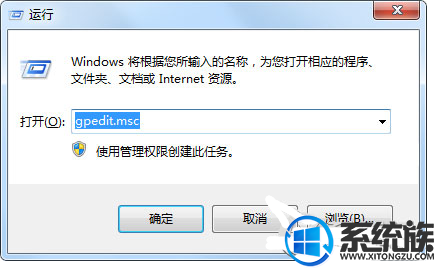
2.在打开的本地组策略编辑器中,点击界面左边的“计算机配置”
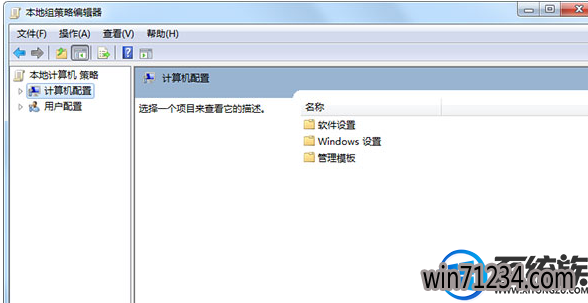
3.双击选择界面右边的“管理模块”文件夹
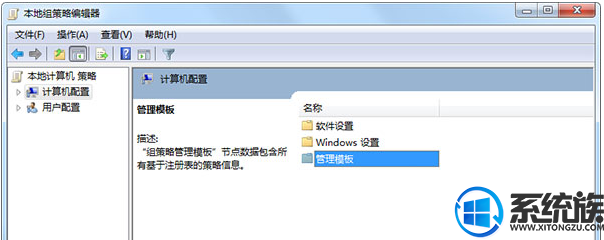
4.双击“网络”文件夹
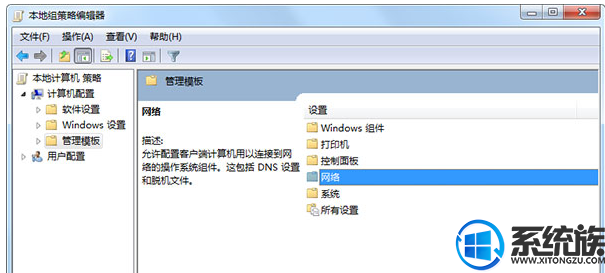
5.双击“QoS数据包计划程序”文件夹
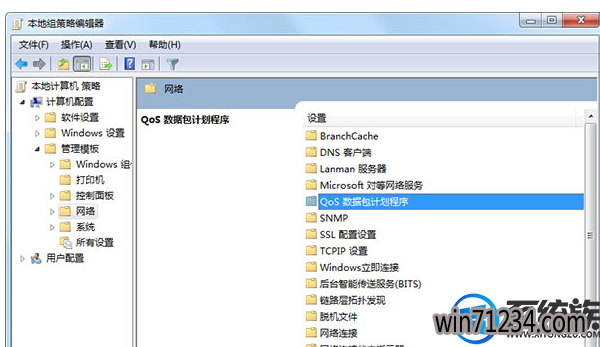
6.在打开的文件夹中双击选择“限制可保留宽带”文件
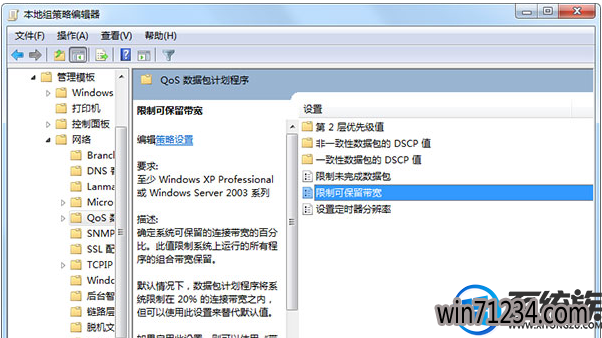
7.在限制可保留宽带界面中,选择“已启用”→而后在选项下的“带宽限制(%)”将20变为0—点击“应用”—点击“确定”
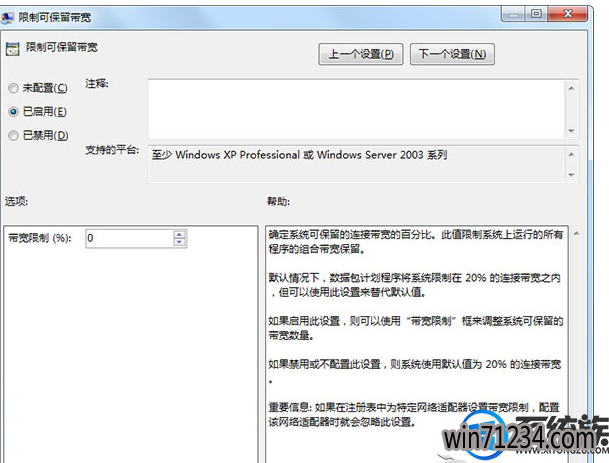
以上就是Windows7解除限制网速的操作方法,Windows7系统一开始是被限制网速的,这就是为什么宽带很高,网速却很慢的原因,希望今天的分享能对你有所帮助
电脑用久了,会感觉网速越来越慢,为什么上网速度会变慢?很大的可能是因为网速被限制了,才会拖慢上网的速度,如果大家不相信,可以尝试一下解除限制网速,看看上网是不是变快了,接下来小编分享下Windows7解除限制网速的操作方法
推荐:win7纯净版
1.同时按下键盘上的Win+R键,打开运行命令,输入“gpedit.msc”,并点击确定按钮
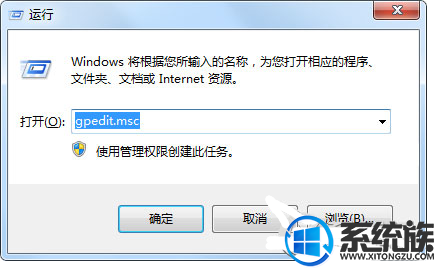
2.在打开的本地组策略编辑器中,点击界面左边的“计算机配置”
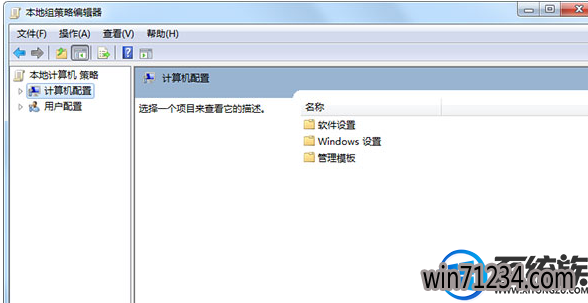
3.双击选择界面右边的“管理模块”文件夹
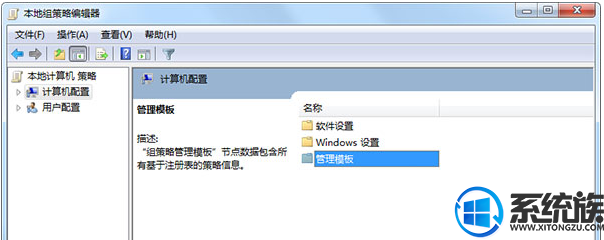
4.双击“网络”文件夹
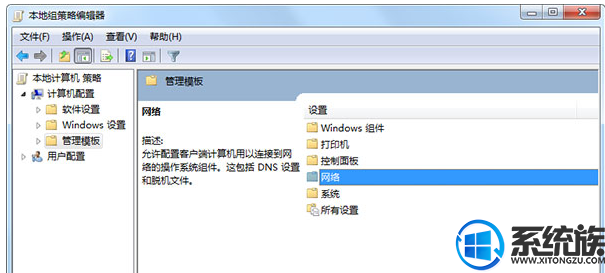
5.双击“QoS数据包计划程序”文件夹
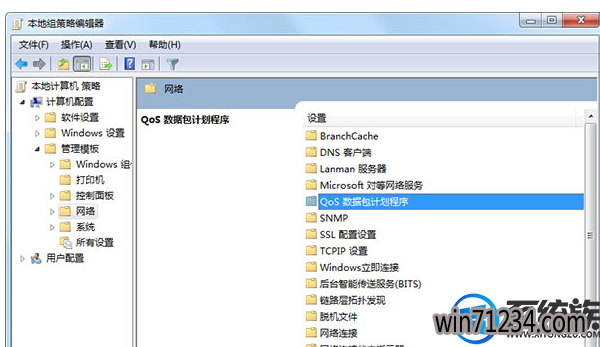
6.在打开的文件夹中双击选择“限制可保留宽带”文件
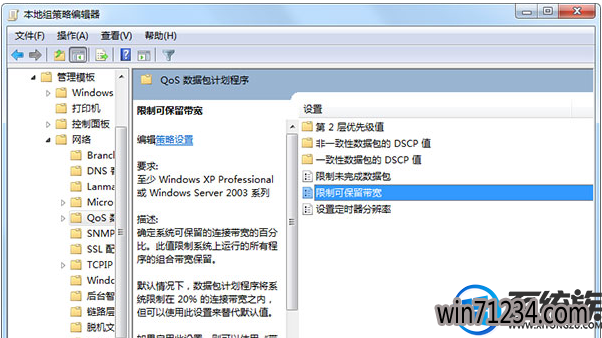
7.在限制可保留宽带界面中,选择“已启用”→而后在选项下的“带宽限制(%)”将20变为0—点击“应用”—点击“确定”
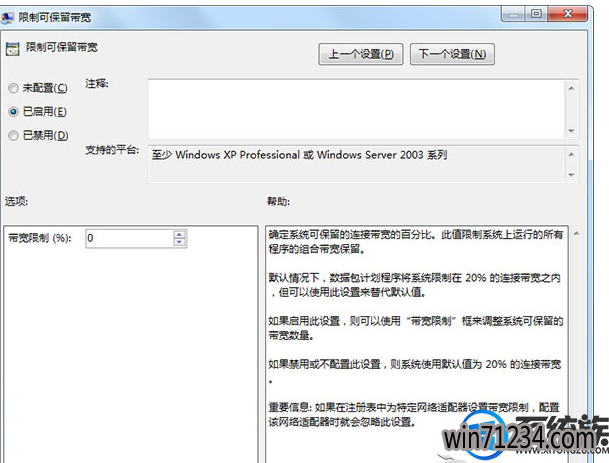
以上就是Windows7解除限制网速的操作方法,Windows7系统一开始是被限制网速的,这就是为什么宽带很高,网速却很慢的原因,希望今天的分享能对你有所帮助
相关Windows7文章资讯推荐
- win7如何调整黑屏模式时间开启节能模式 2018-09-12
- win1064位官网版纯净版林雨木风系统下载 2018-05-11
- win10老友系统集显禁止后电脑出现黑屏怎么处理 2018-05-07
- 大师帮你笔记本win10系统找不到5Gwifi无线网信号的问题? 2019-11-07
- Win10大番茄专业版系统文件被加密提示要钱的解决方法 2018-04-10
- win7网络连接断开后如何恢复连接 2018-09-26
- win10技术员系统中怎么映射网络驱动器 2018-05-16
- xp u深度装机版系统u盘安装,手把手教你如何成功安装 2018-03-21
- win10激活失败错误代码0x10007007B如何处理? 2018-10-25
- winip地址冲突局域网网络问题要如何处理 2018-09-14
win7 64位系统排行
Windows7文章资讯推荐
- 小编帮你2017年2月最新桌面系统市场份额:win10占25.19%win7仍第一的11-04
- win10黑鲨系统下把视频里的音乐提取出来的办法10-25
- Win10 u大侠系统下载识别不了51单片机怎么办?Windows10无法识别02-28
- 笔者设置win10系统开启游戏模式的步骤?11-09
- win7系统如何自动获得ip|win7系统自动获得ip的处理办法10-25
- 笔记本win7小熊纯净版系统,教您笔记本怎么重装win703-19
- win7影子系统PowerShadow Master创建和使用教程09-08
- win7色调如何调到11|win7色调调到11的办法09-20
- 升级win10 u教授装机版系统后QQ语音别人听不到我的声音怎么办03-29
 win7系统下载
win7系统下载




